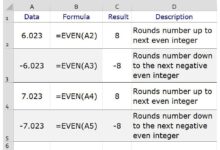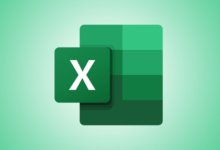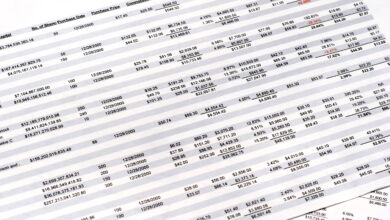Utilisez la fonction COUNTIFS dans Excel pour compter le nombre d’enregistrements de données dans une plage sélectionnée. La fonction COUNTIFS recherche des critères spécifiques dans deux champs ou plus de chaque enregistrement et ne compte cet enregistrement que s’il trouve une correspondance pour chaque critère que vous avez spécifié.
Les informations contenues dans cet article s’appliquent à Excel 2019, Excel 2016, Excel 2013, Excel 2010, Excel Online et Excel pour Mac.
Contenu
Tutoriel sur les fonctions des comptes, étape par étape
COUNTIFS étend l’utilité de la fonction COUNTIF en vous permettant de spécifier plusieurs plages et plusieurs critères, plutôt qu’un seul comme dans la fonction COUNTIF.
La fonction COUNTIFS fonctionne avec des lignes de données appelées enregistrements. Dans un enregistrement, les données de chaque cellule ou champ de la rangée sont liées, comme le nom, l’adresse et le numéro de téléphone d’une entreprise.
Découvrez le fonctionnement de la fonction COUNTIF dans le tutoriel COUNTIF étape par étape, où un seul critère est utilisé pour identifier les agents commerciaux ayant vendu plus de 250 commandes par an.
Dans ce tutoriel, une deuxième condition est fixée à l’aide de la fonction COUNTIFS. Ce deuxième critère permet de réduire le nombre d’agents commerciaux dans la région de l’Est qui ont réalisé plus de 250 ventes au cours de l’année écoulée.
La fonction COUNTIFS peut le faire car elle vous permet de spécifier plusieurs plages (Criteria_range) et des conditions multiples (Critères) comme arguments.
Suivez les étapes de ce tutoriel pour créer et utiliser la fonction COUNTIFS dans l’image ci-dessus.
Entrez les données du tutoriel
La première étape pour utiliser la fonction COUNTIFS dans Excel est de paramétrer les données.
Pour ce tutoriel, entrez les données vues dans l’image ci-dessus dans les cellules D1 à F11 d’une feuille de calcul Excel.
La rangée 12, sous les données, est l’endroit où la fonction CONTIFS et les deux critères de recherche seront ajoutés. Voici les critères :
- Agents commerciaux de la région de vente Est
- Plus de 250 commandes passées pour l’année
Pour établir ce critère, tapez Est en cellule D12et >250 en cellule E12.
La syntaxe de la fonction COUNTIFS
Dans Excel, la syntaxe d’une fonction fait référence à la présentation de la fonction et comprend le nom de la fonction, les parenthèses et les arguments.
La syntaxe de la fonction COUNTIFS est la suivante :
=COUNTIFS(Criteria_range1,Criteria1,Criteria_range
Jusqu’à 127 paires Critères_range et Critères peuvent être spécifiées dans la fonction.
Les arguments de la fonction indiquent aux CONTIFS les critères que vous essayez de faire correspondre et la gamme de données à rechercher pour trouver ces critères.
Tous les arguments de cette fonction sont nécessaires.
Critères_plage: Le groupe de cellules dont la fonction est de rechercher une correspondance avec l’argument Critères correspondant.
Critères: La valeur que vous essayez de faire correspondre dans l’enregistrement de données. Les données réelles ou la référence de la cellule aux données peuvent être saisies pour cet argument.
L’utilisation de la fonction COUNTIFS pour spécifier plusieurs plages et plusieurs critères permet de réduire le nombre d’enregistrements que vous souhaitez compter bien plus que la fonction COUNTIF.
Démarrer la fonction COUNTIFS
Bien qu’il soit possible de taper la fonction COUNTIFS et ses arguments dans une cellule d’une feuille de calcul, il peut être plus facile d’utiliser la boîte de dialogue de la fonction pour entrer la fonction.
Étapes du tutoriel
- Sélectionnez une cellule F12 pour en faire la cellule active. C’est là que la fonction COUNTIFS sera saisie.
- Sélectionnez Formules.
- Sélectionnez Plus de fonctions > Statistiques pour ouvrir la liste des fonctions statistiques.
- Sélectionnez CONNAISSANCES pour ouvrir la boîte de dialogue Arguments de fonction.
Les données saisies dans les lignes vierges de la boîte de dialogue constituent les arguments de la fonction COUNTIFS.
Entrez l’argument Criteria_range1
Dans ce tutoriel, les deux critères de chaque enregistrement de données qui seront mis en correspondance sont les suivants
- Agents commerciaux de la région de vente Est
- Les agents commerciaux qui ont plus de 250 commandes pour l’année
L’argument Criteria_range1 indique la plage de cellules que la fonction COUNTIFS doit rechercher lorsqu’elle tente de répondre au premier critère, à savoir la région de vente Est.
Étapes du tutoriel
- Dans la boîte de dialogue Arguments de fonction, placez le curseur dans la zone de texte Criteria_range1.
- Mettre en évidence les cellules D3 à D9 dans la feuille de calcul pour saisir ces références de cellule comme la plage à rechercher par la fonction.
Entrez l’argument des critères1
Dans ce tutoriel, le premier critère qui sera appliqué est de savoir si les données dans la plage D3:D9 sont égales à l’Est.
Bien que des données réelles puissent être saisies, comme le mot « Est, dans la boîte de dialogue, il est généralement préférable d’entrer la référence de la cellule aux données dans la boîte de dialogue.
Étapes du tutoriel
- Placez le curseur dans la zone de texte Critères1 de la boîte de dialogue Arguments de fonction.
- Sélectionnez une cellule D12 pour entrer cette référence de cellule dans la boîte de dialogue.
- Le terme de recherche Est est ajouté à la cellule D12.
Si une référence de cellule, telle que D12, est saisie comme argument de critère, la fonction COUNTIFS recherche des correspondances avec les données qui ont été saisies dans cette cellule de la feuille de calcul.
Comme une cellule de référence est utilisée pour les critères, après avoir compté les agents de la région Est qui ont dépassé 250 ventes, il est facile de trouver les mêmes données pour une autre région de vente en modifiant les données de la cellule D12 (par exemple, changer Est en Nord ou Ouest). La fonction met automatiquement à jour et affiche le nouveau résultat.
Entrez l’argument Criteria_range2
L’argument Criteria_range2 indique la plage de cellules que la fonction COUNTIFS doit rechercher lorsqu’elle tente de répondre au deuxième critère. Dans ce tutoriel, ce sont les agents commerciaux qui ont vendu plus de 250 commandes cette année.
Étapes du tutoriel
- Dans la boîte de dialogue Arguments de fonction, placez le curseur dans la zone de texte Criteria_range2.
- Mettre en évidence les cellules E3 à E9 dans la feuille de calcul pour saisir ces références de cellule comme deuxième plage à rechercher par la fonction.
Entrez les arguments des critères2
Dans ce tutoriel, le deuxième critère qui sera appliqué est celui qui indique si les données de la plage E3:E9 sont supérieures à 250 commandes.
Comme pour l’argument Critères1, entrez la référence de la cellule à l’emplacement de Critères2 dans la boîte de dialogue plutôt que les données elles-mêmes.
Étapes du tutoriel
- Placez le curseur dans la Critères2 dans la boîte de dialogue Arguments de fonction.
- Sélectionnez une cellule E12 pour entrer cette référence de cellule. La fonction recherche dans la plage sélectionnée à l’étape précédente les données qui correspondent à ces critères.
- Sélectionnez OK pour compléter la fonction de CONTIENS et fermer la boîte de dialogue.
- Une réponse de deux (2) apparaît dans la cellule F12, la cellule où vous avez entré la fonction.
Compléter le tutoriel
La fonction COUNTIFS a uniquement recherché les commerciaux travaillant dans la région Est et a recensé le nombre de commerciaux ayant réalisé plus de 250 ventes. Dans cet exemple, deux représentants ont réalisé cette opération.
Comment fonctionne la logique de COUNTIFS
L’ordre logique dans lequel la fonction COUNTIFS effectue ce calcul est le suivant.
- Seuls deux agents, Ralph et Sam, travaillent dans la région de vente Est et ont passé plus de 250 commandes pour l’année. Seuls ces deux enregistrements sont comptabilisés par la fonction.
- Même si Martha travaille dans la région Est, elle a eu moins de 250 commandes. Son dossier n’est pas comptabilisé.
- Joe et Tom ont tous deux eu plus de 250 commandes pour l’année, mais aucun des deux ne travaille dans la région de vente de l’Est. Leurs dossiers ne sont pas comptabilisés.
Lorsque vous sélectionnez la cellule F12, la fonction complète apparaît dans la barre de formule au-dessus de la feuille de calcul. Elle ressemble à ceci :
=COUNTIFS(D3:D
Modifiez la région de recherche par Nord, Sud ou Ouest, ou changez le #Orders par un autre numéro. Regardez comment les résultats changent en fonction des critères de recherche saisis dans ces cellules.